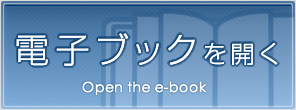広島修道 page 48/204
このページは 広島修道 の電子ブックに掲載されている48ページの概要です。
秒後に電子ブックの対象ページへ移動します。
「電子ブックを開く」をクリックすると今すぐ対象ページへ移動します。
概要:
第4章学生に教材を提示する第4章?学生に教材を提示する1.学生へのファイル配布Moodleの使い道で最も簡単にできるのが、学生への資料配布です。最もラディカルなやり方は、授業で紙の資料を配布することを一切止めて....
第4章学生に教材を提示する第4章?学生に教材を提示する1.学生へのファイル配布Moodleの使い道で最も簡単にできるのが、学生への資料配布です。最もラディカルなやり方は、授業で紙の資料を配布することを一切止めて、すべてMoodle上でダウンロードさせるというやり方です。このやり方は、学生1人につき1台分のコンピューターが設置してある情報演習室で行う場合に特に有効です。学生はいつでも手元のコンピューターで資料を閲覧することができます。通常の講義室を使った授業でも、学生が授業の資料をMoodle上からダウンロードできるようにしておくことは便利です。授業の最初に配布した資料を「休んでいました」とか「なくしました」と言って教壇にもらいに来る学生の相手をするのは面倒ですよね?今度からは「Moodleにあるから、そこからダウンロードして印刷して持っておいで」で済ませましょう。休んだ学生のために重い資料を毎週持って行くのは止めましょう。また、KeynoteやPowerPointを使っている方は、そのファイルをPDFに変換してMoodleにアップロードしておけば、授業を休んだ学生やノートを取るのが遅い学生の対策になります。学生がノートを取らなくなる?それなら印刷不可、コピー不可のセキュリティをかけたPDFファイルを作成するという方法もあります。さて、それでは早速ファイルをMoodleのコースに設置して学生にダウンロードさせるやり方を学びましょう。そのためには、1)ファイルをMoodleのサイトにアップロードし、2)学生がダウンロードできるようにコース内にリンクを張る、という2つの手順が必要になります。代表的なやり方は2つあります。※ここではコースの見栄えを「トピックフォーマット」にした想定で進めて行きます。まず、ファイルをアップロードしたいコースに入ってください。コースに「教師」ロールで入ると、画面右上に「編集モードの開始」というボタンが見えます。Moodleのコースを編集する(ファイルのアップロード、小テストの貼付け、ディスカッションフォーラムの開設などすべて)場合は、必ずまず「編集モード」に入る必要があります。「編集モードの開始」ボタンを押してみましょう。38? 40 ?